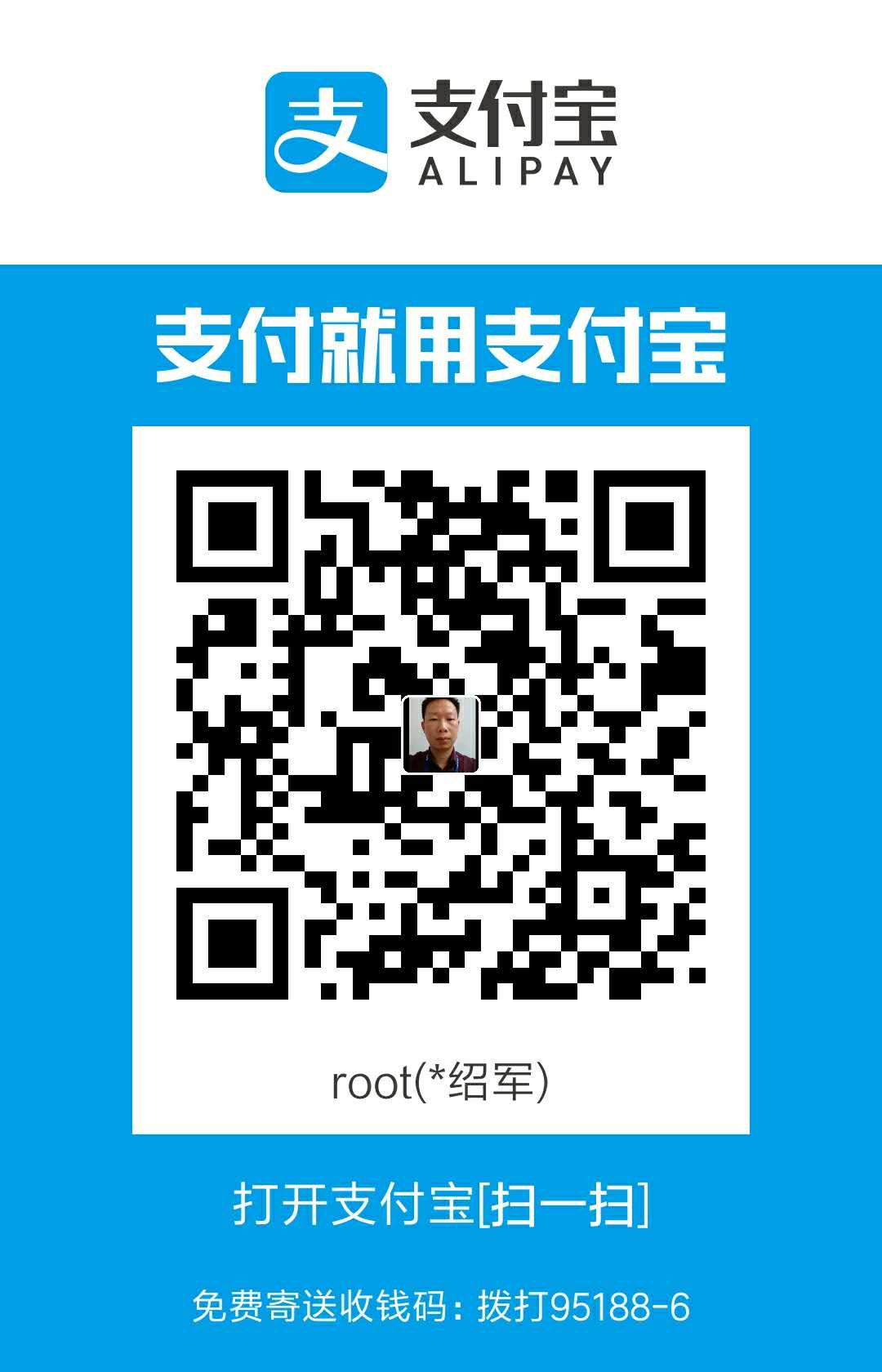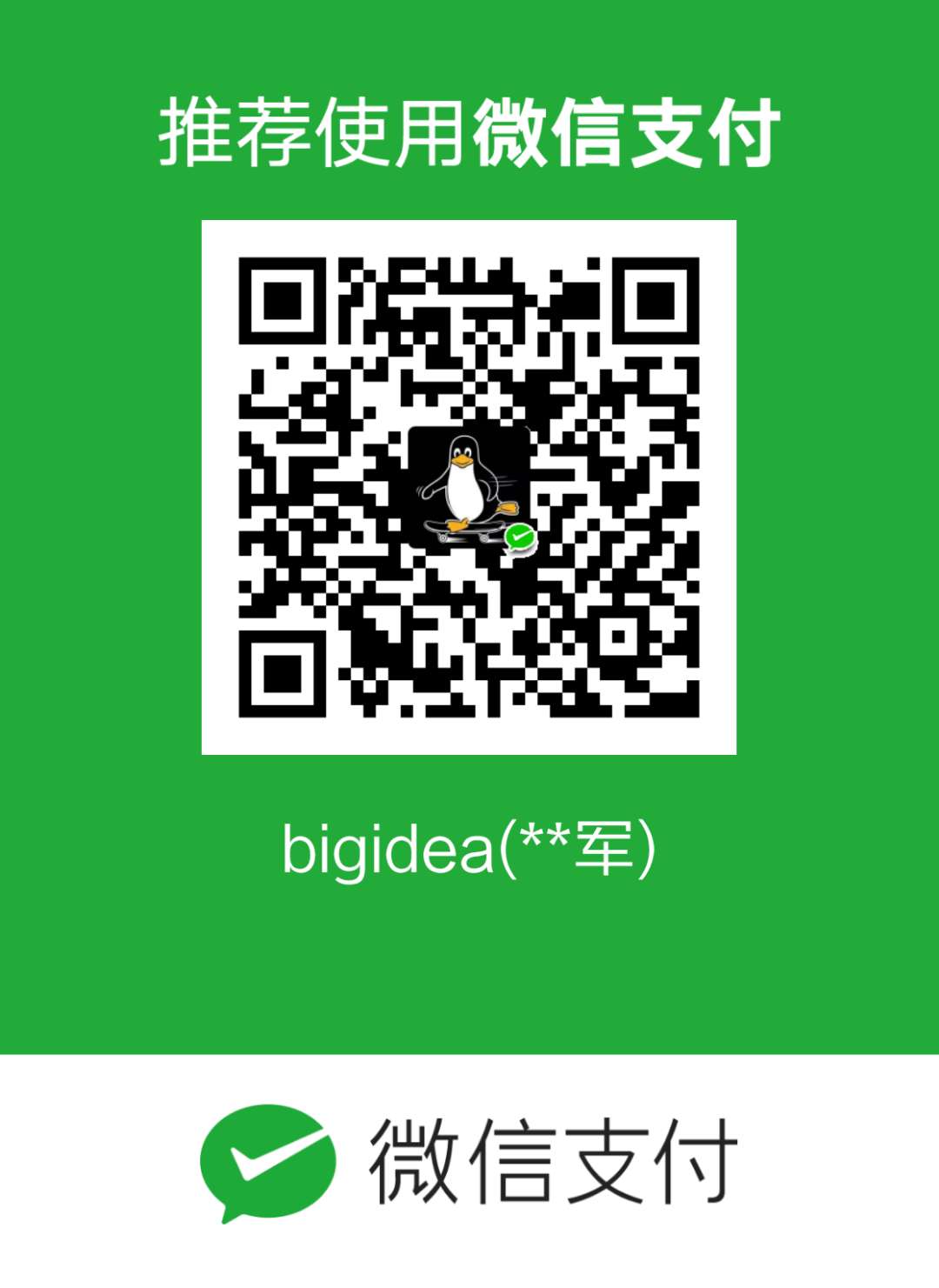3-hexo使用说明
下面如果没有特殊说明,
_config.yml都指主题配置文件,即3-hexo目录下
自定义首页
可查看这篇文章:
blog快捷键
可查看这篇文章:
更换头像
两种方式:
- 替换
source/img/avatar.jpg图片。 - 修改
_config.yml中头像的配置记录
1 | # 你的头像url |
设置链接图标
如下,如果没有连接,则不展示图标。1
2
3
4
5
6
7
8
9
10
11#链接图标,链接为空则不显示
link:
rss: /atom.xml
github: https://github.com/yelog
facebook: https://www.facebook.com/faker.tops
twitter:
linkedin:
instagram:
reddit: https://www.reddit.com/user/yelog/
weibo: http://weibo.com/u/2307534817
email: jaytp@qq.com
开启关于页面
在
hexo根目录执行以下,创建关于页面1
hexo new page "about"
位置:
source/aoubt/index.md,根据需要进行编辑。- 在主题中开启显示:修改主题根目录
_config.yml中的about的on为true,如下所示1
2
3
4
5menu:
about: # '关于' 按钮
on: true # 是否显示
url: /about # 跳转链接
type: 1 # 跳转类型 1:站内异步跳转 2:当前页面跳转 3:打开新的tab页
配置评论系统
目前添加了三种评论系统 disqus、多说、网易云跟帖
日志:2017-03-21:多说将于2017-06-01正式关停服务
启用评论
以 disqus 为例;
- 关掉其他两个评论(设置on: false)
- 启用
disqus,设置on: true - 登陆
disqus注册,得到shortname,填入shortname。 - 重启
hexo。
meta区显示评论数
开启设置 _config.yml1
2comment_count: true
# 文章标题下方显示评论数

评论区预加载
开启设置 _config.yml1
preload_comment: false
- false: 当点击评论条等区域时再加载评论模块
- true: 页面加载时加载评论区

样式设置
代码高亮
首先要关闭hexo根目录下_config.yml中的高亮设置:1
2highlight:
enable: false
配置主题下_config.yml中的高亮设置:
可以根据提示,配置喜欢的高亮主题1
2
3
4
5
6
7
8
9
10
11
12
13
14
15
16
17
18
19
20
21highlight:
on: true # true开启代码高亮
lineNum: true # true显示行号
theme: darcula
# 代码高亮主题,效果可以查看 https://highlightjs.org/static/demo/
# 支持主题:
# sublime : 参考sublime的高亮主题
# darcula : 参考idea中的darcula的主题
# atom-dark : 参考Atom的dark主题
# atom-light : 参考Atom的light主题
# github : 参考GitHub版的高亮主题
# github-gist : GitHub-Gist主题
# brown-paper : 牛皮纸效果
# gruvbox-light : gruvbox的light主题
# gruvbox-dark : gruvbox的dark主题
# rainbow :
# railscasts :
# sunburst :
# kimbie-dark :
# kimbie-light :
# school-book : 纸张效果
MathJax数学公式
修改 _config.yml1
2
3
4# MathJax 数学公式支持
mathjax:
on: true #是否启用
per_page: false # 若只渲染单个页面,此选项设为false,页面内加入 mathjax: true
考虑到页面的加载速度,支持渲染单个页面。
设置 per_page: false ,在需要渲染的页面内 加入 mathjax: true
注意:
由于hexo的MarkDown渲染器与MathJax有冲突,可能会造成矩阵等使用不正常。所以在使用之前需要修改两个地方
编辑node_modules\marked\lib\marked.js脚本
将451行 ,这一步取消了对
\\,\{,\}的转义(escape)1
2
3escape: /^\\([\\`*{}\[\]()# +\-.!_>])/,
改为
escape: /^\\([`*\[\]()# +\-.!_>])/,将459行,这一步取消了对斜体标记
_的转义1
2
3em: /^\b_((?:[^_]|__)+?)_\b|^\*((?:\*\*|[\s\S])+?)\*(?!\*)/,
改为
em:/^\*((?:\*\*|[\s\S])+?)\*(?!\*)/,
表格样式
目前提供了3中样式,修改 _config.yml1
2
3
4
5table: green_title
# table 的样式
# 为空时类似github的table样式
# green 绿色样式
# green_title 头部为青色的table样式
文章列表的hover样式
鼠标移入的背景色和文字颜色变动,设置 _config.yml1
2
3
4
5
6#文章列表 鼠标移上去的样式, 为空时使用默认效果
article_list:
hover:
background: '#e2e0e0' # 背景色:提供几种:'#c1bfc1' '#fbf4a8'
color: # 文字颜色 提供几种:'#ffffff'
# 注意:由于颜色如果包含#,使用单引号 ' 引起来
开启字数统计
- 开启此功能需先安装插件,在 hexo根目录 执行
npm i hexo-wordcount --save - 修改
_config.yml
1 | word_count: true |
多作者模式
可查看这篇文章:
文章排序及置顶
可查看这篇文章:
关于写文章
如何写
每篇文章最好写上文集和标签,方便筛选和查看。
一般推荐一篇文章设置一个文集,一个或多个标签categories:文集,为左侧列表tags:标签,通过#来筛选
例如 本篇文章的设置1
2
3
4
5
6
7
8
9---
title: 3-hexo使用说明
date: 2017-03-23 15:13:47
categories:
- 工具
tags:
- hexo
- 3-hexo
---
写作
1.设置模板,blog根目录 scaffolds/post.md
加入categories,tags等,这样以后通过 hexo new 生成的模板就不用写这两个单词了。
当然,你也可以写入任何你每个文章中都会有的部分。1
2
3
4
5
6---
title: {{ title }}
date: {{ date }}
categories:
tags:
---
技巧
快捷命令
其实就通过alias,触发一些命令的集合
在 ~/.bashrc 文件中添加1
2alias hs='hexo clean && hexo g && hexo s' #启动本地服务
alias hd='hexo clean && hexo g && hexo d' #部署博客
甚至你也可以加入备份文章的命令,可以自由发挥。
博客备份(快捷命令升级版)
为了保证我们写的文章不丢失、快速迁移博客,都需要备份我们的blog。
- 博客根目录,执行
git init创建 git 仓库。 - 在 github(或其他托管平台、自建远程仓库等) 创建仓库并和本地仓库建立联系。
- 在
~/.bashrc文件中添加1
2alias hs='hexo clean && hexo g && hexo s'
alias hd='hexo clean && hexo g && hexo d && git add . && git commit -m "update" && git push -f'
这样,我们在执行 hd 进行部署时,就一同将博客进行备份了
转载请注明来源,欢迎对文章中的引用来源进行考证,欢迎指出任何有错误或不够清晰的表达。可以在下面评论区评论,也可以邮件至 rootid@126.com
文章标题:3-hexo使用说明
本文作者:Shawn
发布时间:2017-03-23, 15:13:47
最后更新:2019-07-30, 17:24:30
原始链接:https://gitrootid.github.io/2017/03/23/3-hexo-instruction/版权声明: "署名-非商用-相同方式共享 4.0" 转载请保留原文链接及作者。